大容量内存对于提高机器整体性能十分有利,现在内存价格真是讨人喜欢,况且Windows Vista的官方基本标准要求是1G内存,所以现在许多新购电脑的用户大都选购了1G内存,算是Ready For Vista吧。但是Windows Vista的持续跳票,让人郁闷,所以大家的操作系统还是以WindowsXP居多
大容量内存对于提高机器整体性能十分有利,现在内存价格真是讨人喜欢,况且Windows Vista的官方基本标准要求是1G内存,所以现在许多新购电脑的用户大都选购了1G内存,算是Ready For Vista吧。但是Windows Vista的持续跳票,让人郁闷,所以大家的操作系统还是以WindowsXP居多,在等待Vista的这段时间怎样有效利用好自己的大容量内存呢?我建 议你不妨将它DIY成你的硬盘来用,用这样的“硬盘”来BT下载,绝对不会再损伤物理硬盘;存放IE缓存或各种应用程序运行时产生的临时文件, 速度快且无需清理。
下载: ramdisk
第一步:安装并运行RamDisk,软件界面如图所示,首先将“Disk Type(磁盘类型)”选择为“Hard Disk”硬盘,在“Disk Size磁盘容量”后的输入栏中填写所需要的虚拟硬盘容量大小,1G内存用户建议设置为300MB,512M内存用户建议设置为100MB,将其后的磁盘格 式设置为“FAT16 Partition”或“FAT32 Partition”均可,性能上不会产生很大差异,如图1。
图1
第二步:点击切换到“Load and Save”标签下,勾选“Save Disk Image on Shutdown(关机时保存磁盘映像)”和“Load Disk Image at Startup(开机时装载磁盘映像)”两项,按下“Filename”后的文件夹按钮将磁盘映像文件定位到物理硬盘分区上,确保两处磁盘映像位置和文 件名完全一致,如图2。
图2
为确保此虚拟硬盘上的数据安全,还可勾选“Auto Save(自动保存)”项并将其后的保存时间设置为90秒,这样每隔90秒RamDisk 就会自动把虚拟内存上的数据拷贝到物理硬盘上,可以防止因断电而造成的数据损失。
提示:设置自动保存的时间间隔不应太短,否则RamDisk会频繁访问硬盘,不能有效地提高系统性能,也不能降低物理硬盘访问量,另 外如果仅将此虚拟硬盘做为系统临时文件或Internet Explorer缓存来使用的话,则无需此步,因为系统临时文件或IE缓存一般没有保存价值。
第三步:切换回“Setting”标签,按下“Start RAMDisk”按钮来启动这个建立在内存上的虚拟硬盘,打开“我的电脑”就可以看到这个虚拟硬盘了。
现在就来开始使用它:
① 存放系统临时文件:右击“我的电脑”选择“属性”打开“系统属性”对话框,点击“高级”标签中的“环境变量”按钮,在随后打开的对话框中选择 “TMP”及“TEMP”项,点击“编辑”按钮将“变量值”修改为你的虚拟硬盘盘符,如G:,如图3。
图3
② 用做IE缓存:在RAMdisk中点击切换到“Usage”标签点击“Begin Setup(开始安装)”按钮,这时会自动打开“Internet属性”对话框,单击其中的“设置”按钮,在“设置”对话框中点击“移动文件夹”按钮并将文 件夹设为虚拟硬盘所在盘符,确定后重启计算机。
③ 用做BT或迅雷下载:BT下载软件或基于网格引擎的下载工具“迅雷”会多线程访问硬盘降低磁盘寿命,将BT软件的下载目录放置到虚 拟硬盘上,就可避免硬盘操作甚至加快下载速度,BT软件只需在下载确认对话框中设置到虚拟硬盘上,而在迅雷中执行“常用设置→存储目录”命 令,修改存储目录到虚拟硬盘上便OK了。



























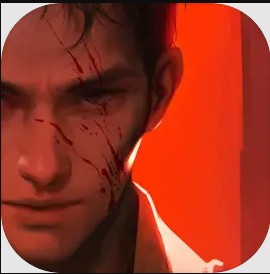
























网友评论